經常在使用 iPhone 內建的 iMessage App 傳訊息或收簡訊,肯定都會遇到 iPhone 訊息 iMessage 沒辦法單獨選取部分文字內容,只能夠整個將訊息/簡訊透過複製、拷貝貼上,造成想複製其中幾個文字會超麻煩。
其實蘋果一直沒有針對 iPhone 訊息加入選取部分文字功能,這篇就要分享三招能夠快速複製 iPhone 簡訊或訊息部分文字技巧秘訣,就連同刷卡驗證碼數字同樣也能快速選取,推薦趕緊學起來。
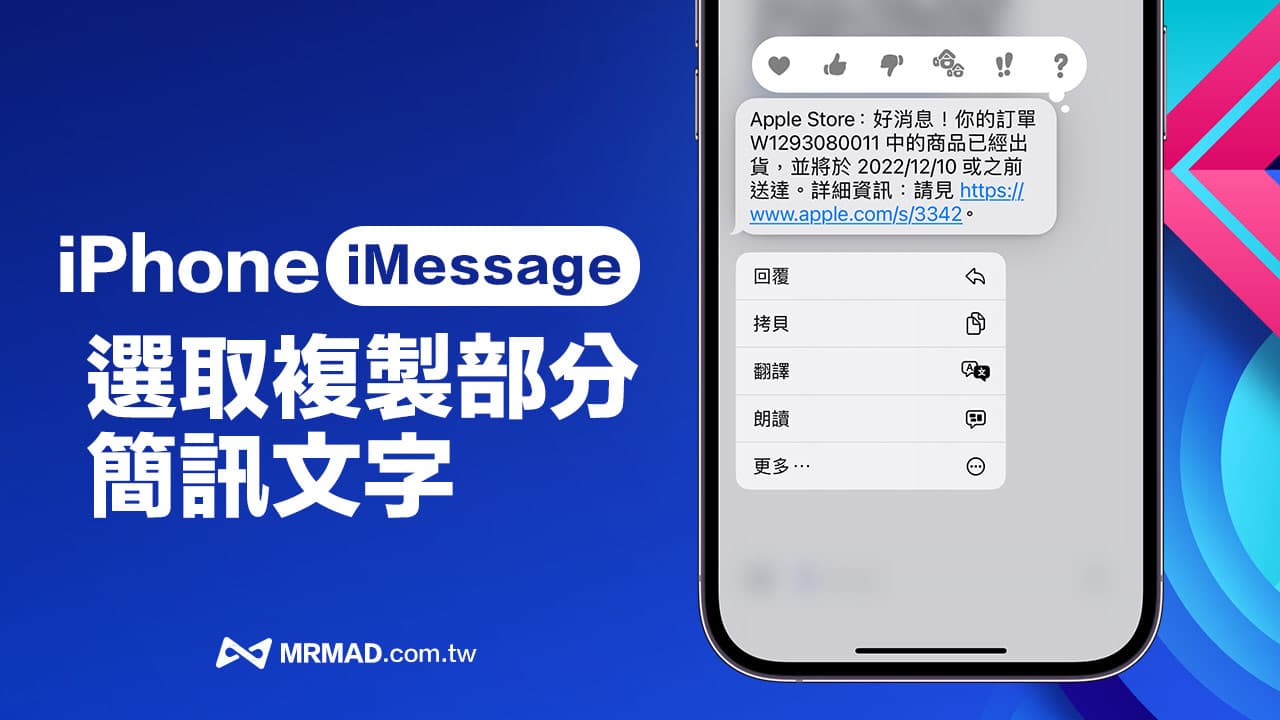
iPhone如何快速複製簡訊部分文字?
分享4招iPhone訊息選取部分文字技巧方法,透過拖拉放技巧,快速將簡訊文字快速放入文字編輯欄位內,並選取訊息中文字,還能夠利用 iPhone 快速複製簡訊驗證碼和訂單編號技巧。
方法一、透過拖拉滑複製iPhone部分訊息文字
步驟 1. 打開 iPhone 訊息 App 後,先點一下底部 iMessage 文字輸入欄位,隨後長按 iPhone 訊息內的簡訊文字並立即往下滑動。
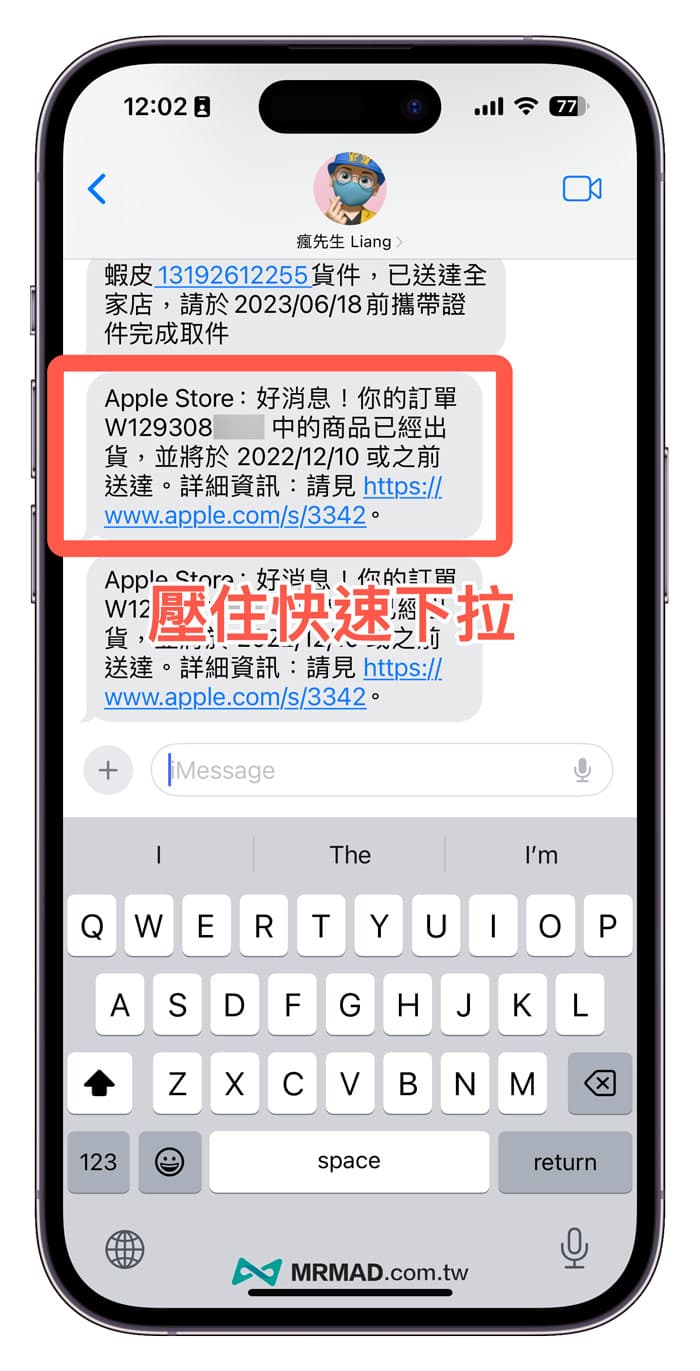
步驟 2. 會發現整串訊息會跟著手指移動,直接拖移到下方輸入欄位內,會看見訊息右上角出現綠色加號,就可以放開。
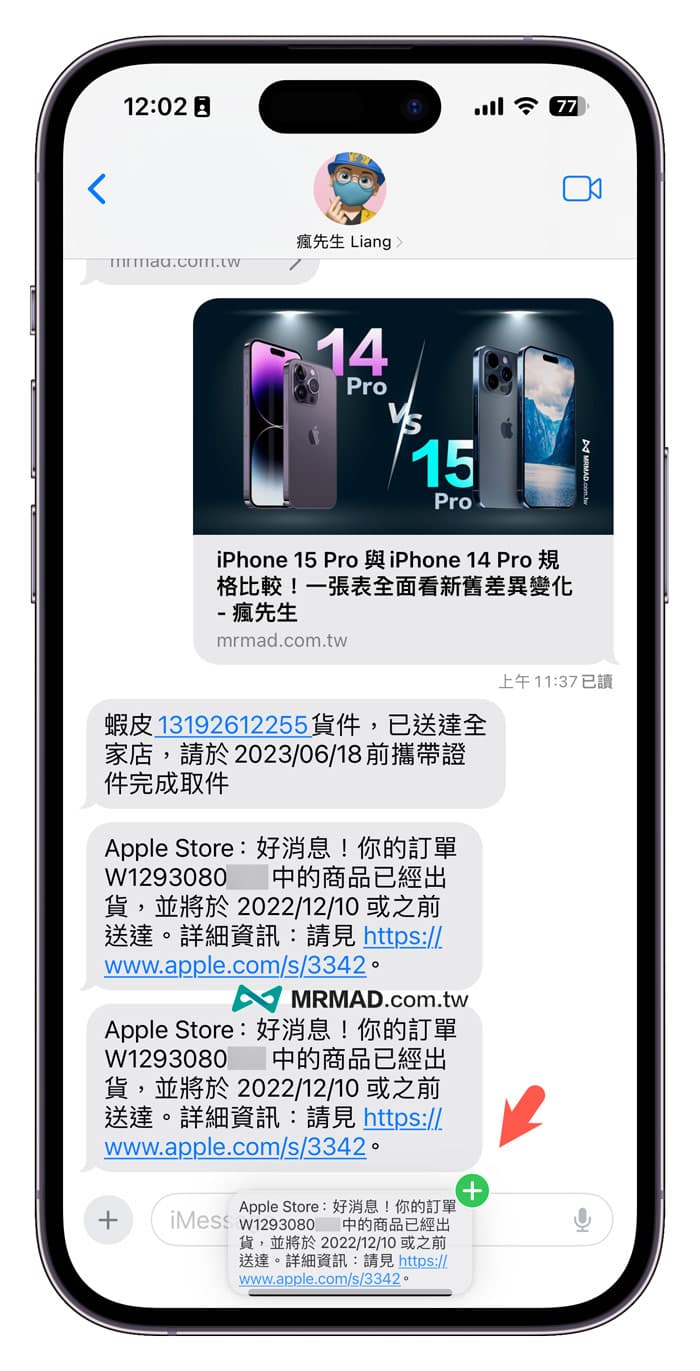
步驟 3. 這時訊息文字就會出現在輸入欄位內,直接點兩下要複製的文字,就能夠快速選取訊息內容並複製起來。
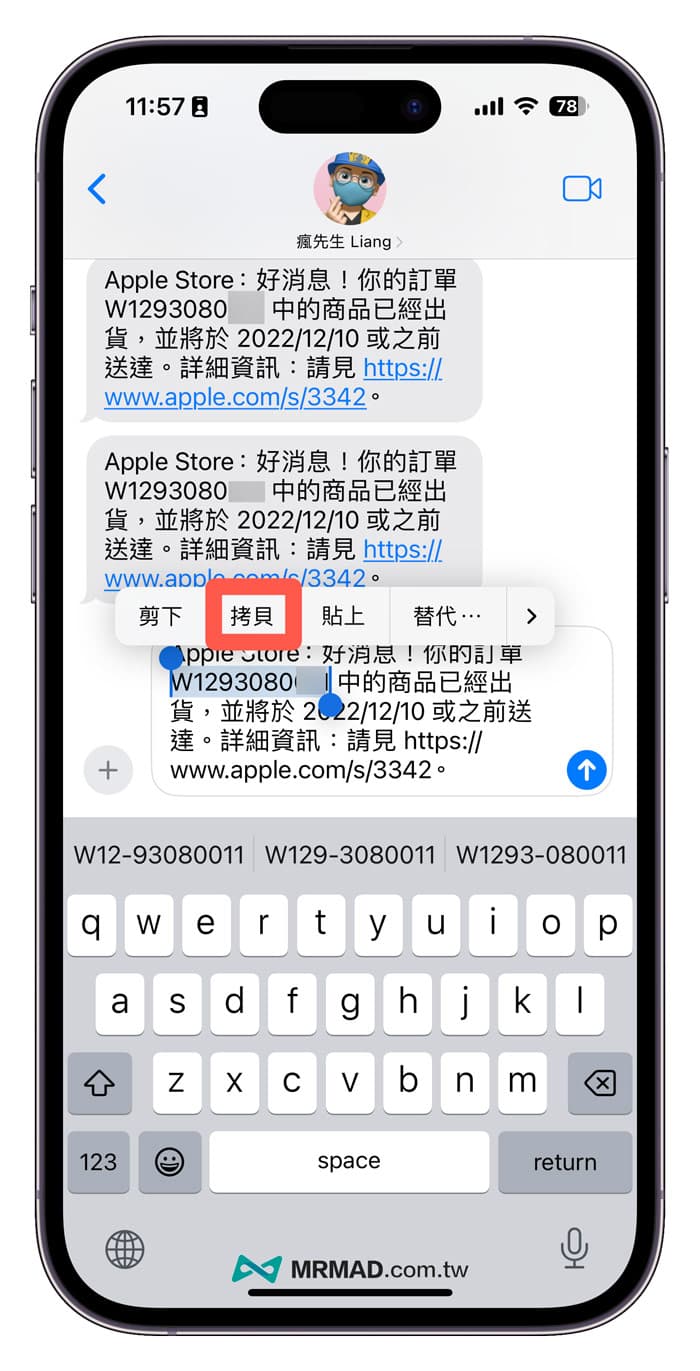
方法二、直接複製貼上選取iPhone簡訊內容
要是 iPhone iOS 系統比較老舊,可能會遇到沒辦法長按訊息來快速選取文字,可以使用另一種複製貼上再選取文字方法來解決。
步驟 1. 直接長按想複製 iPhone 簡訊訊息內容,跳出選單後選擇「拷貝」,系統會將整個訊息複製紀錄。
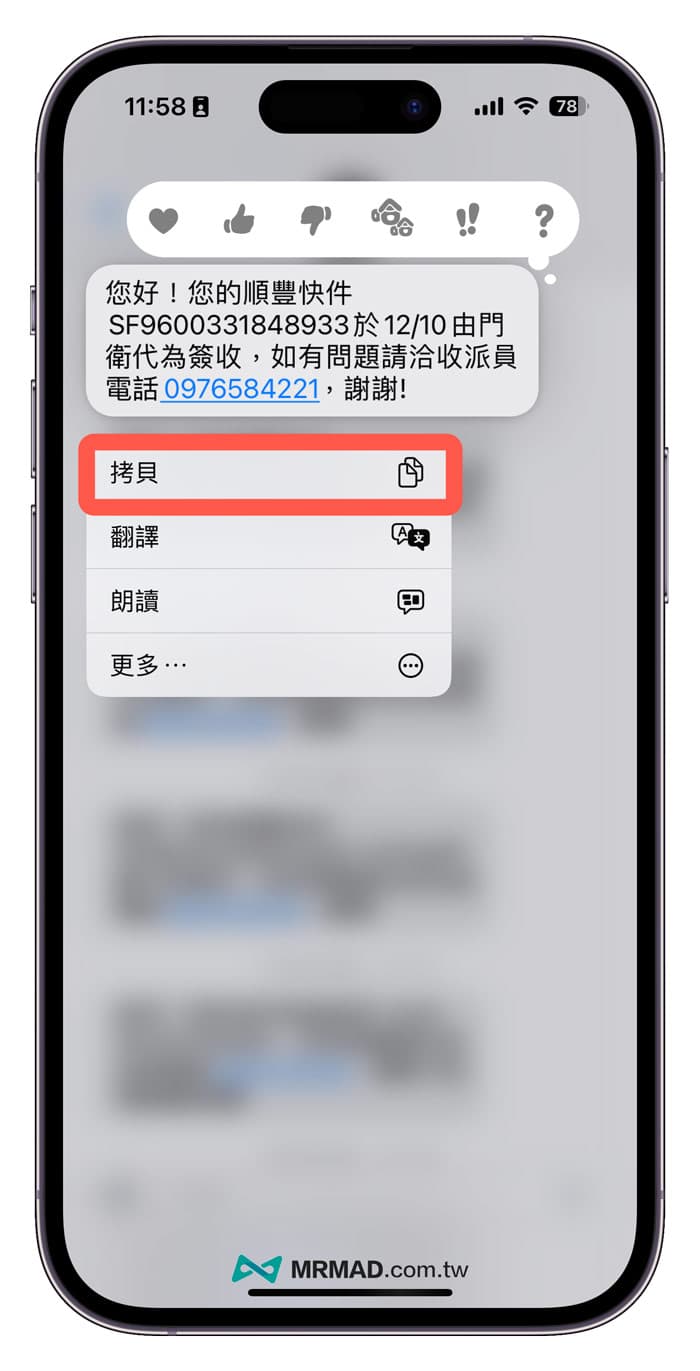
步驟 2. 最後點一下 iMessage 訊息對話框,並且點選「貼上」。
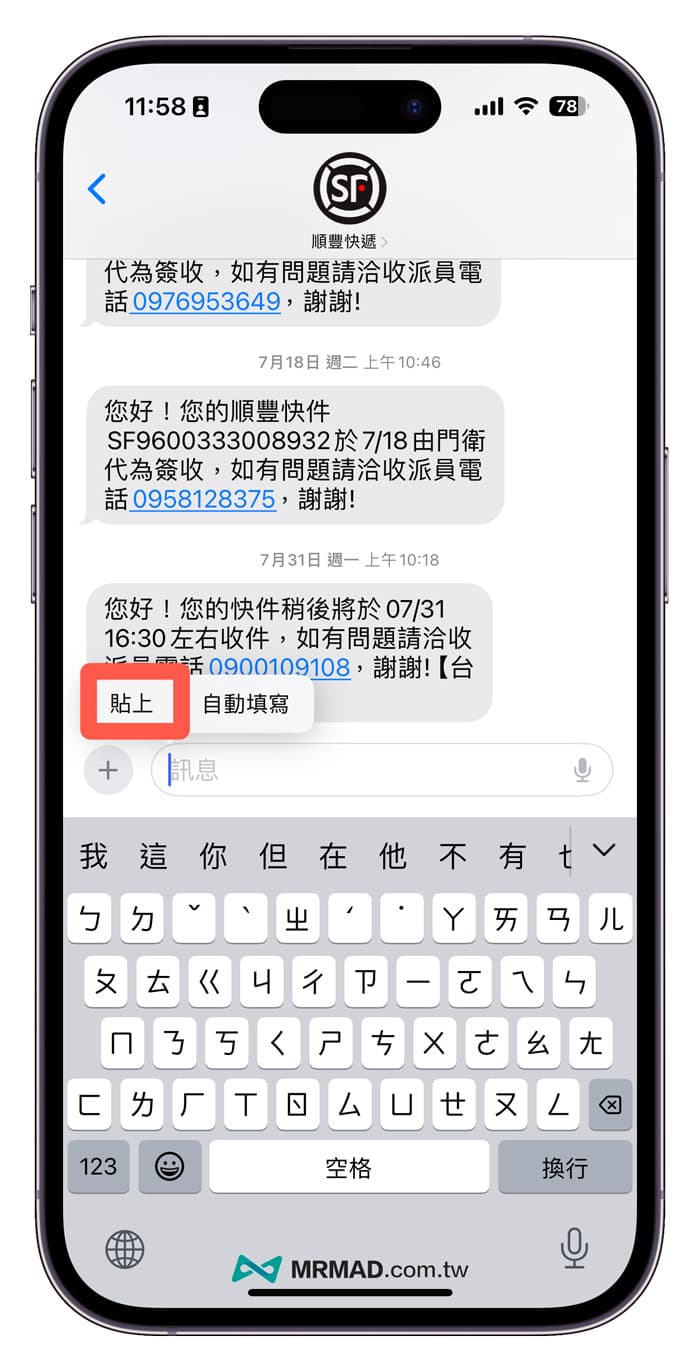
步驟 3. 就能夠將簡訊文字內容貼入輸入框內,就可以點兩下選取和複製訊息文字。
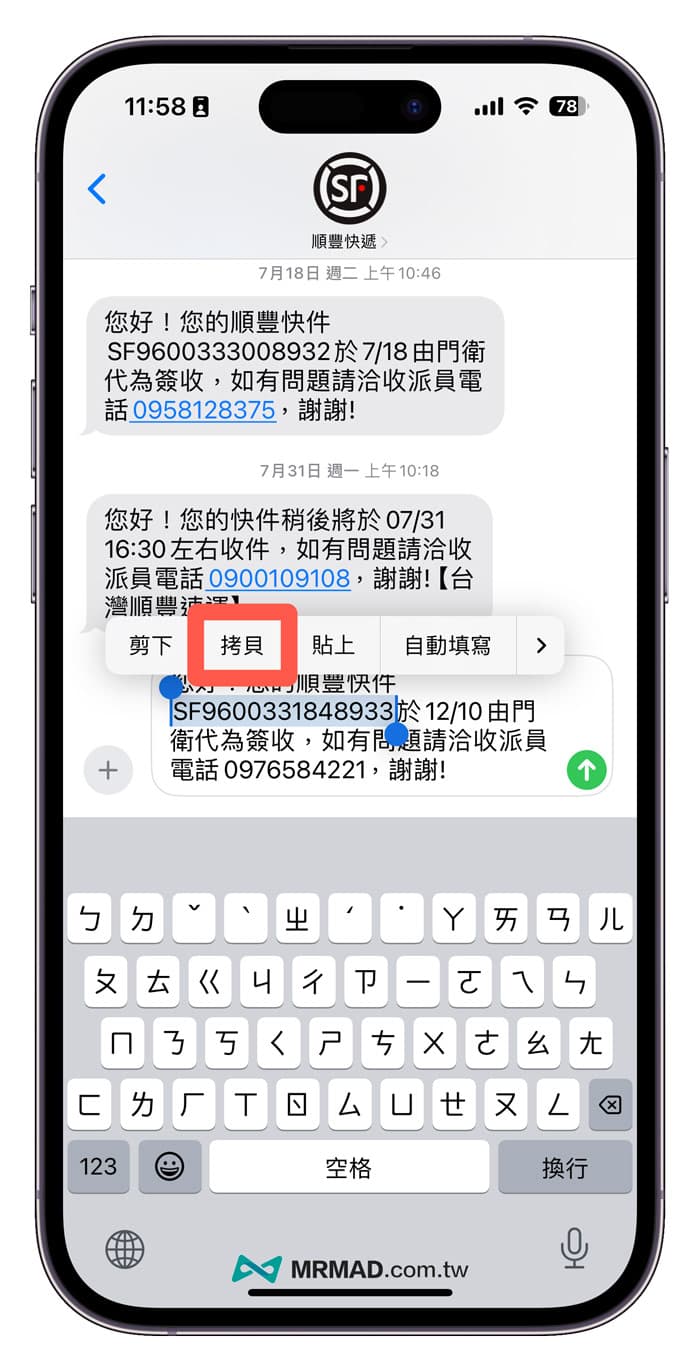
方法三、快速複製iPhone簡訊驗證碼
經常會需要複製 iPhone 簡訊內部分文字,最常見就是在網路消費刷卡時,需要填寫驗證密碼,當收到信用卡網路交易驗證簡訊,可以直接長按「認證密碼」並選擇「拷貝驗證碼」,就能夠快速拷貝iPhone簡訊驗證碼數字。
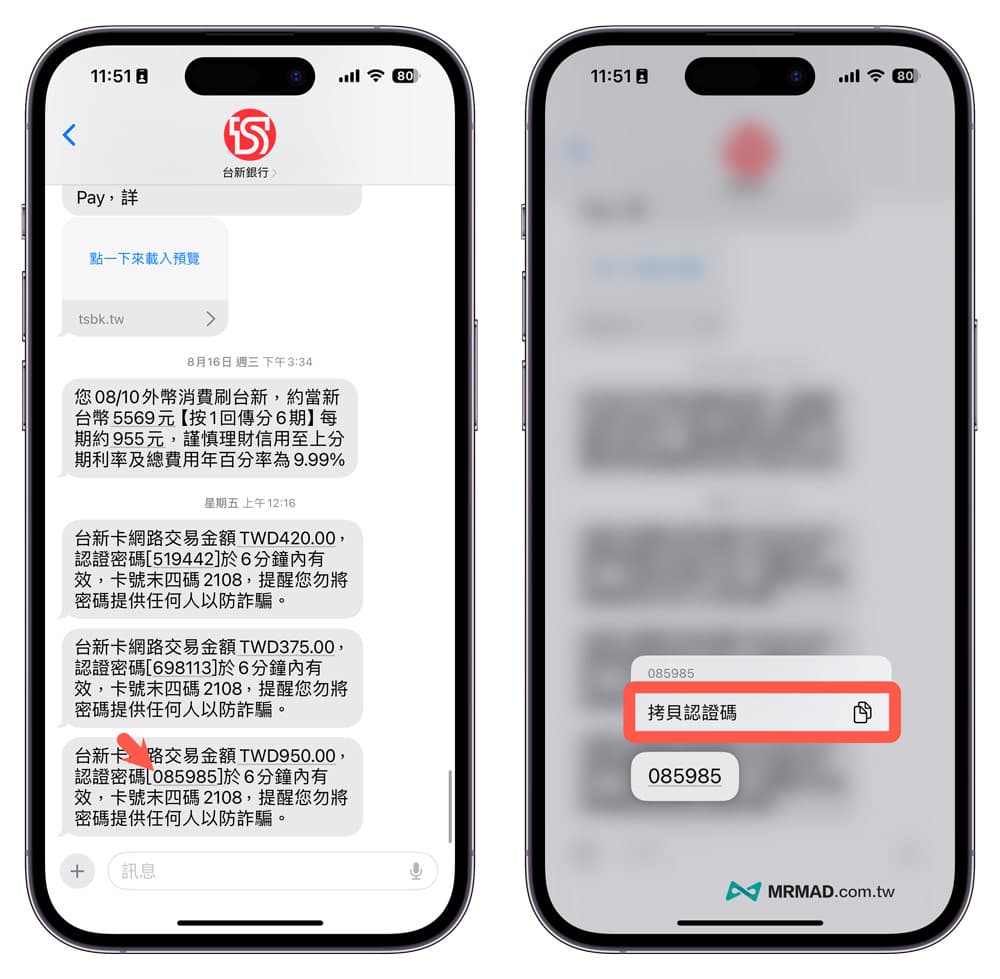
方法四、快速拷貝iPhone簡訊訂單號碼
要是有在蝦皮網購,通常選擇便利商店或店到店收件,到貨時會收到一則簡訊通知,有些時候可能沒買東西或忘記之前有訂購,想確認訂單內容物,也可以利用底下技巧快速複製 iPhone 簡訊內部分文字,就能夠打開蝦皮App確認訂單。
- 長按iPhone簡訊內貨件號碼。
- 選擇「拷貝」。
- 成功複製網購訂單編號。
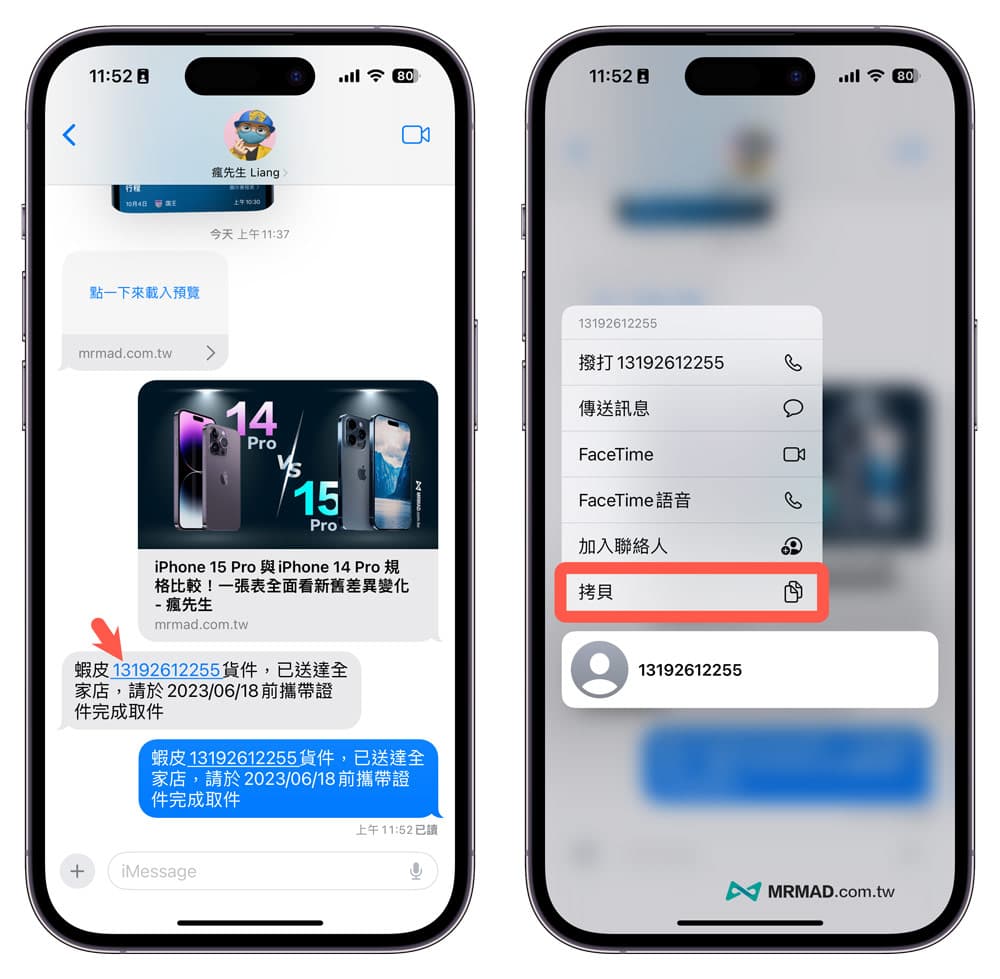
功能總結
在蘋果尚未針對 iPhone 簡訊支援選取部分文字之前,目前都可以透過以上方法來實現,其中最方便還是直接透過長按拖拉到 iMessage 訊息欄位中,就能夠快速用 iPhone 選取和複製 iMessage 簡訊文字。
更多實用技巧推薦:
- iPhone原況貼圖如何製作?秒懂iOS 17訊息貼紙製作到運用技巧
- iOS 17 iMessage 訊息新功能整理,11 招iPhone 訊息APP 變化看這篇
- iPhone iMessage廣告群組怎麼防?5招阻擋手機垃圾訊息秘訣
- iMessage 表情符號炸彈怎麼用?教你用iPhone訊息狂炸朋友
想了解更多Apple資訊、iPhone教學和3C資訊技巧,歡迎追蹤 瘋先生FB粉絲團、 訂閱瘋先生Google新聞、 Telegram、 Instagram以及 訂閱瘋先生YouTube。